ScreenSaver es un programa que protege la pantalla cuando el usuario no usa la computadora durante un tiempo. Sin embargo, la pantalla oscura de la MacBook en modo de suspensión aburre a muchos usuarios.
Al igual que en Windows, la pantalla del ordenador también estará en modo de espera después de que el usuario la apague y no la use durante un tiempo. En este modo, podemos ejecutar imágenes u otros efectos; sin embargo, las versiones más recientes de Windows, como Windows 10 y 11, solo ofrecen a los usuarios las antiguas pantallas de espera, que existen desde Windows 7 y que resultan extremadamente aburridas.

Configurar un reloj en la pantalla de tu computadora Windows y MacBook hará que tu espacio de trabajo sea más estético y destacado.
Para mejorar la estética de la computadora, muchas personas han instalado un reloj en la pantalla de espera. Configurar un reloj en la pantalla de espera no solo es estético, sino que también tiene muchas otras ventajas. Además, crea una percepción del tiempo más clara. Cada minuto, se produce un efecto de cambio de hora que muchos disfrutan.
Una de las aplicaciones más utilizadas para configurar el reloj es Fliqlo Flip Clock. Fliqlo Flip Clock es uno de los salvapantallas más populares para Windows y macOS. Esta pequeña aplicación nos permite mostrar un reloj digital grande cuando la pantalla entra en modo de espera.
A continuación te explicamos cómo configurar el reloj en tu escritorio de Windows y MacBook.
Cómo configurar el reloj en una computadora con Windows 10
Para usuarios de PC con Windows, Fliqlo Flip Clock es una de las aplicaciones de salvapantallas más populares. Esta aplicación permite mostrar un reloj digital grande en la pantalla cuando el dispositivo entra en modo de espera.
Cuando el ordenador cambia al modo protector de pantalla, puedes ejecutar imágenes u otros efectos, o, aún más interesante, instalar un reloj en la pantalla de Windows 10 con un atractivo icono digital. Para instalar Fliqlo Flip Clock para Windows 10, sigue estos pasos:
Paso 1: Primero, descargue Fliqlo Flip Clock a su computadora con Win 10.
Paso 2 : Luego abra la carpeta descargada y guarde Fliqlo Flip Clock Screensaver y ejecútelo para instalar automáticamente la aplicación en Windows.
Paso 3: Seleccione “Configuración…” para establecer el tamaño de esta pantalla de espera en la sección “Tamaño”.
Paso 4: En la sección "Esperar", este es el tiempo que la pantalla de espera del reloj aparece cuando no se usa el dispositivo. Puede configurar el tiempo que desee y luego seleccionar "Aceptar".
Cómo configurar el reloj en la pantalla de la computadora MacBook
Al igual que en Windows 10, los usuarios de MacBook también pueden configurar el reloj en la pantalla de la computadora de la siguiente manera:
Paso 1: Descargue e instale el protector de pantalla del reloj Fliqlo en su computadora de forma totalmente gratuita.
Nota: Los usuarios seleccionan la versión para MacBook.
Paso 2: Después de hacer clic en descargar, seleccione el archivo Fliqlo.saver y luego haga clic en Instalar.
Paso 3: El sistema le preguntará qué cuenta está usando la computadora o todas las cuentas de esta. Elija una de dos opciones y haga clic en Configuración.
Paso 4: Luego vaya a Escritorio y protector de pantalla > haga clic en Protector de pantalla > en la barra lateral izquierda, desplácese hacia abajo y seleccione Fliqlo.
Nota: Los usuarios deben apagar la pantalla con el reloj durante la instalación.
Hoa Vu (Síntesis)
[anuncio_2]
Fuente


![[Foto] El presidente de la Asamblea Nacional, Tran Thanh Man, recibe a una delegación empresarial del Consejo Empresarial Europa-ASEAN.](/_next/image?url=https%3A%2F%2Fvphoto.vietnam.vn%2Fthumb%2F1200x675%2Fvietnam%2Fresource%2FIMAGE%2F2025%2F11%2F24%2F1763989198212_ndo_br_bnd-7394-jpg.webp&w=3840&q=75)
![[Foto] El primer ministro Pham Minh Chinh asiste al congreso de emulación patriótica del sector bancario.](/_next/image?url=https%3A%2F%2Fvphoto.vietnam.vn%2Fthumb%2F1200x675%2Fvietnam%2Fresource%2FIMAGE%2F2025%2F11%2F24%2F1763981997729_tt-nhnn-jpg.webp&w=3840&q=75)
































![[Foto] Junto a la "montaña de basura" tras la inundación, los habitantes de Tuy Hoa se esfuerzan por reconstruir sus vidas.](/_next/image?url=https%3A%2F%2Fvphoto.vietnam.vn%2Fthumb%2F1200x675%2Fvietnam%2Fresource%2FIMAGE%2F2025%2F11%2F24%2F1763951389752_image-1-jpg.webp&w=3840&q=75)





































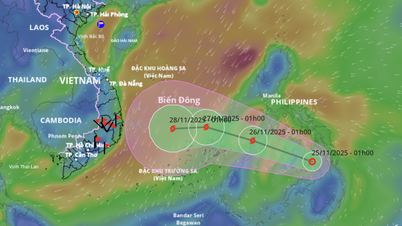





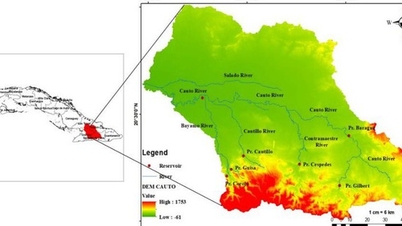

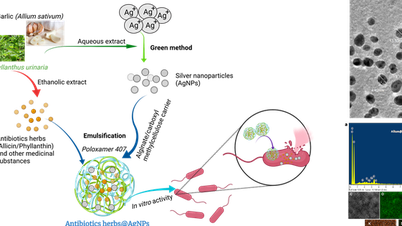



























Kommentar (0)